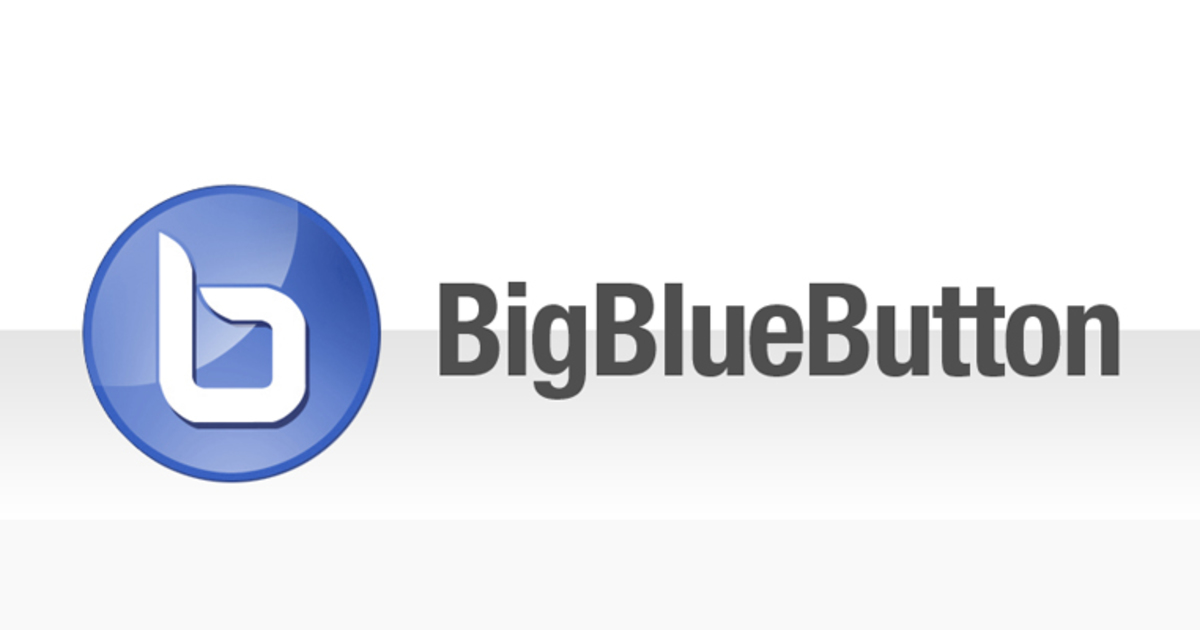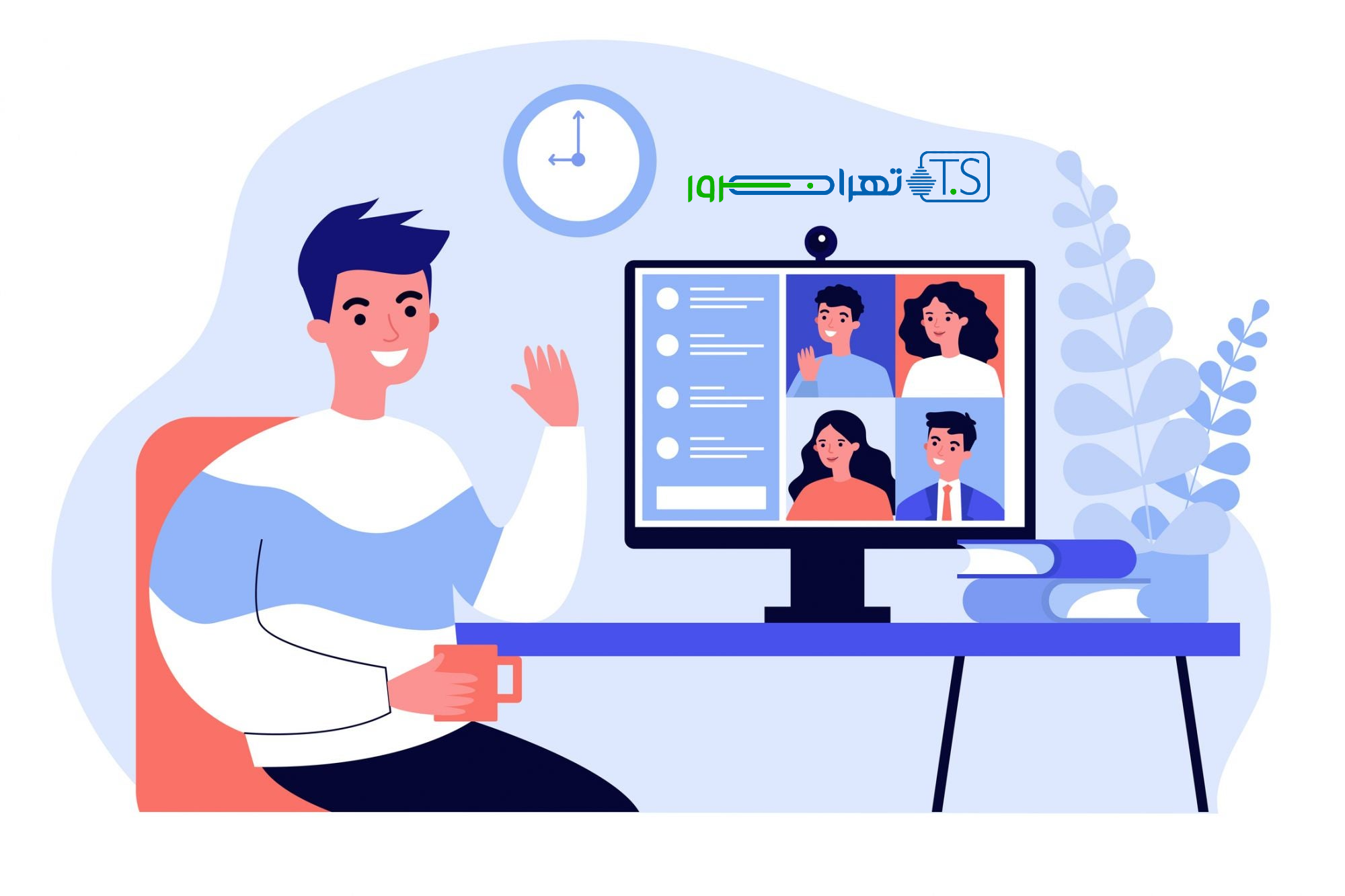تنظیمات کلاس مجازی بیگ بلوباتن
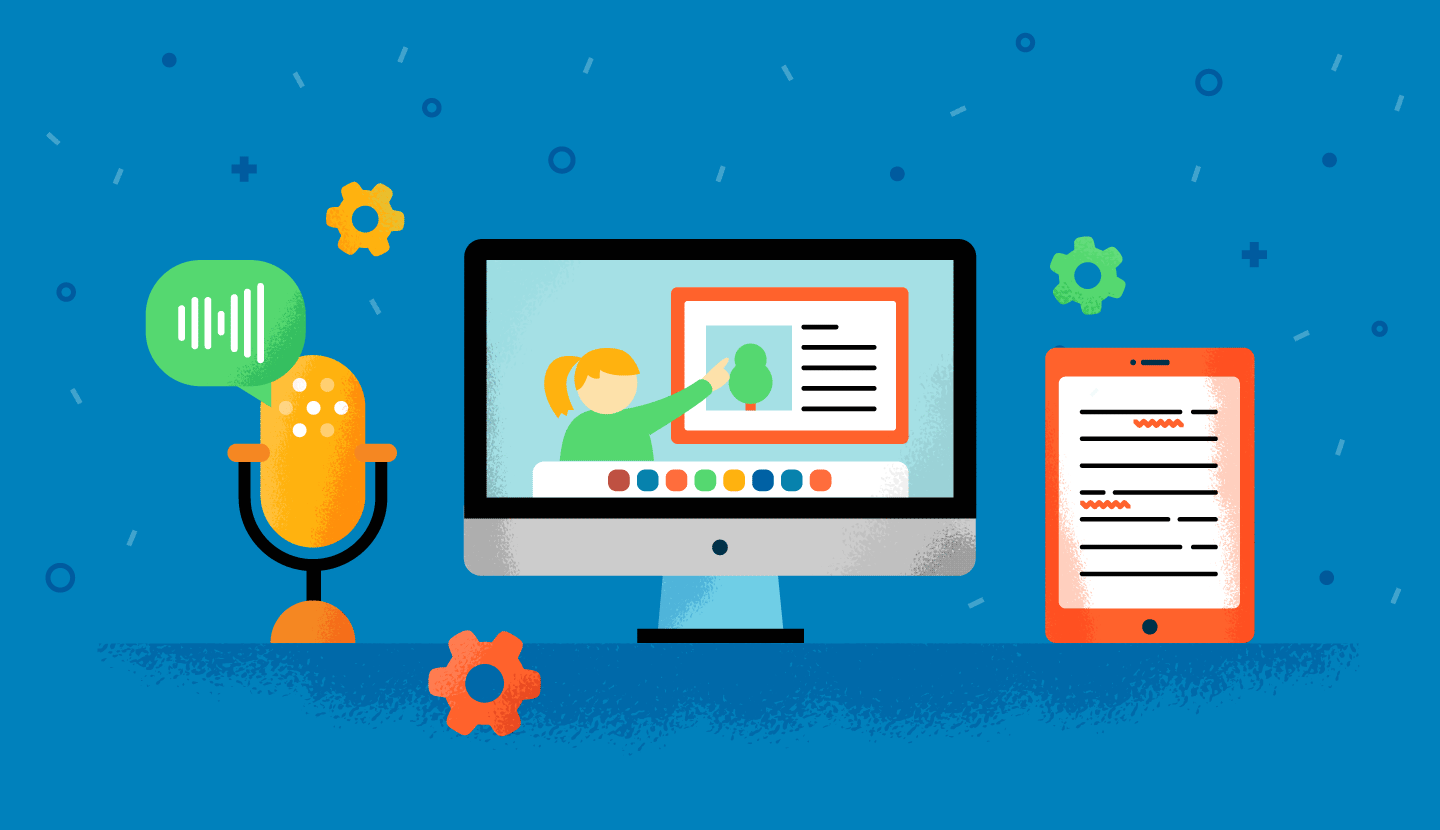
تنظیمات کلاس مجازی بیگ بلوباتن
در مقالات قبل در وبلاگ ،به طور مفصل اموزش های کلاس مجازی بیگ بلوباتن را ارائه دادیم و بسیاری از نکات و قابلیت های این نرم افزار کلاس انلاین را یاداور شدیم .
حال دراین اموزش مواردی را که هنگام برگزاری جلسه انلاین در این نرم افزاربا ان مواجه میشوید را به شما خواهیم اموخت :
مدیریت کلاس مجازی بیگ بلوباتن
در مقالات قبل در وبلاگ ،به طور مفصل اموزش های کلاس مجازی بیگ بلوباتن را ارائه دادیم و بسیاری از نکات و قابلیت های این نرم افزار کلاس انلاین را یاداور شدیم .
منوی تنظیمات
در سمت راست و بالای پنجره جلسه ، منوی تنظیمات قرار دارد. از این منوی کشویی می توانید جلسه خود را تمام صفحه ، خروج از سیستم ، پایان جلسه خود ، استفاده از کلیدهای میانبر یا تنظیمات جلسه خود را سفارشی کنید.
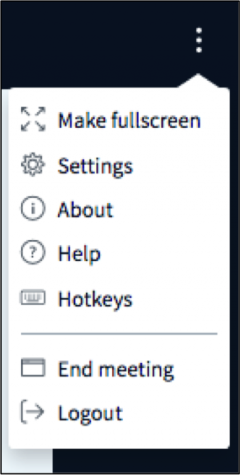
تنظیمات جلسه BBB) BigBlueButton)
در تنظیمات جلسه BBB می توانید زبان جلسه خود را تغییر دهید یا استفاده از وب کم ، اعلان های چت و موارد دیگر را فعال یا غیرفعال کنید.
برای تنظیم تنظیمات جلسه:
جلسه BBB خود را شروع کنید.
در سمت راست بالای پنجره جلسه خود ، روی نماد تنظیمات کلیک کنید
در منوی کشویی ، تنظیمات را انتخاب کنید.
تنظیمات خود را در زیر زبانه برنامه ها و صرفه جویی در داده پیکربندی کنید
در بخش Applications ، می توانید تنظیمات زیر را با استفاده از دکمه های روشن / خاموش سفارشی کنید:
تصاویر متحرک
هشدارهای صوتی برای گپ
هشدارهای بازشو برای گپ
هشدارهای صوتی برای عضویت کاربر
هشدارهای پنجره ای برای عضویت کاربر
توجه: همه تنظیمات برنامه ها به طور پیش فرض غیر از تنظیمات Animations غیرفعال هستند.
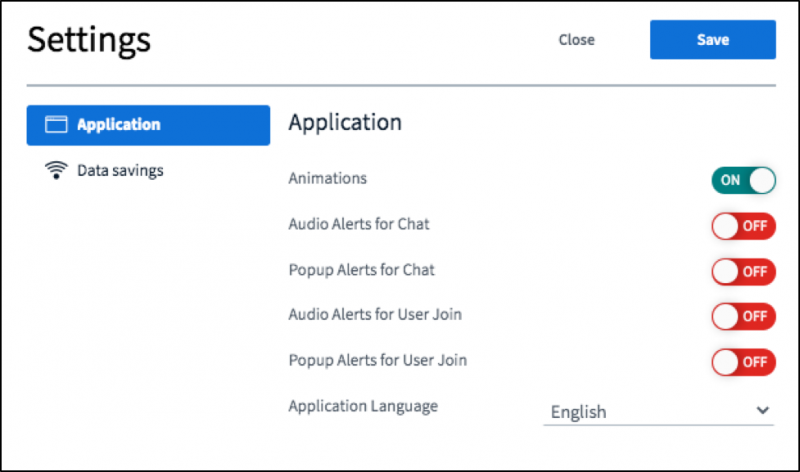
تغییر زبان جلسه بیگ بلو باتن
برای تغییر زبان جلسه خود ، از منوی کشویی Application language یک زبان را انتخاب کنید.
میتوانید کلاس مجازی را فارسی سازی کنید.
در بخش Data Saves ، می توانید تنظیمات زیر را با استفاده از دکمه های روشن / خاموش برای ذخیره پهنای باند خود تنظیم کنید:
فعال کردن وب کم ها
وب کم ها به طور پیش فرض فعال هستند.
Enable Desktop Sharing – اشتراک دسک تاپ به طور پیش فرض فعال است.
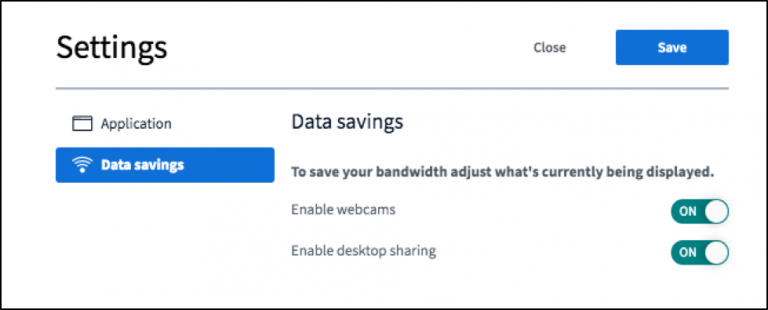
پس از انجام تنظیمات ، روی ذخیره کلیک کنید.
قابلیت های ارائه دهنده / مجری
با انواع کاربر . دسترسی های کارران در بیگ بلوباتن قبلا اشنا شده اید.
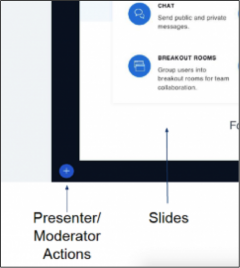
با کلیک بر روی دکمه اقدامات ارائه دهنده / مجری در سمت چپ پایین پنجره ارائه ، می توانید موارد زیر را انجام دهید:
بارگذاری یک ارائه (اسلایدهای ارائه شده بارگذاری شده در پنجره ارائه نمایش داده می شود)
نظرسنجی را آغاز کنید
یک ویدیوی خارجی را به اشتراک بگذارید
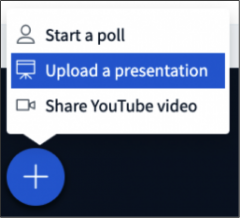
میکروفون ، صدا ، وب کم و صفحه مشترک صفحه نوار ابزار
در پایین صفحه شما یک نوار ابزار قرار دارد که می توانید میکروفون ، صدا یا وب کم خود را فعال یا غیرفعال کنید یا صفحه خود را به اشتراک بگذارید.
نمادهای نوار ابزار عملکردهای مشخص شده در لیست زیر را انجام می دهند (مطابقت با نمادهای نوار ابزار از چپ به راست):
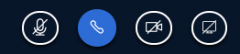
دکمه میکروفن بی صدا: با استفاده از این دکمه میکروفون خود را در طول جلسه BBB قطع و بی صدا کنید.

دکمهJoin Audio :این دکمه ورودی صدا را خاموش و روشن می کند. می توانید برای تنظیم مجدد میکروفون خود از این مورد استفاده کنید.

دکمه وب کم: از این دکمه برای اشتراک وب کم خود استفاده کنید. این دکمه فیلم وب کم را خاموش و روشن می کند. این گزینه می تواند به پهنای باند زیاد نیاز داشته باشد.

دکمه اشتراک دسک تاپ: از این دکمه برای پخش دسک تاپ خود برای دیدن همه کاربران استفاده کنید.

دکمه عنوان جلسه و شروع / توقف ضبط
در بالای پنجره Session شما عنوان Session و دکمه Start / Stop Record وجود دارد.
توجه: مجریان می توانند از دکمه ضبط برای ضبط جلسه BBB استفاده کنند. ضبط کردن ممکن است ساعت های زیادی تا یک روز طول بکشد تا در دوره شما بماند. باید به یاد داشته باشید که ضبط را شروع کنید در غیر این صورت چیزی ضبط نمی شود.
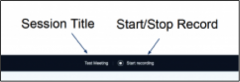
اموزش های ویدیویی در ⇐ اپارات تهران سرور